| 在Windows / Mac / Online上截图谷歌地图的最佳3方法 | 您所在的位置:网站首页 › Mac上如何截图 › 在Windows / Mac / Online上截图谷歌地图的最佳3方法 |
在Windows / Mac / Online上截图谷歌地图的最佳3方法
|
如您所知,谷歌地图是一种基于网络的地图服务。 您不仅可以获得卫星图像,还可以获得基于不同交通工具的推荐路线。 因此,一个人出国旅行不再是一个触手可及的问题。 但是,在您到达最终目的地之前,Google 地图可能会消耗大量蜂窝数据。 遗憾的是,目前不允许您从 Google 地图复制地图。 因此,如果您想离线查看谷歌地图或将位置分享给您的朋友或家人,您可以通过谷歌地图截图轻松解决问题。 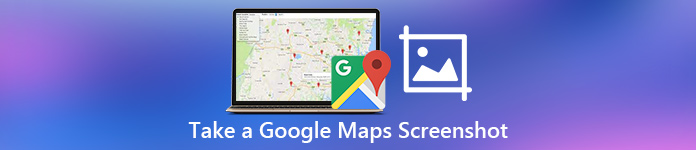 只需快速捕捉谷歌地图截图,您就可以有效地节省搜索和解释位置信息和方向的时间。 现在,让我们一起阅读以了解如何通过截屏从Google Maps中保存图片。 第 1 部分。在 Windows/Mac 上对 Google 地图进行屏幕截图的默认方法第 2 部分:如何截取 Google 在线地图的屏幕截图第 3 部分. 如何使用专业工具投屏 Google 地图第 4 部分:Google 地图截图方法的结论与比较第 5 部分. 有关屏幕截图 Google 地图的常见问题解答部分1:在Windows / Mac上截屏Google地图的默认方法实际上,Windows 和 Mac 计算机都具有内置的屏幕截图功能。 您可以使用热键组合免费获取 Google 地图的屏幕截图。 之后,您可以保存谷歌地图捕获或将其传输到您的智能手机以供进一步使用。 屏幕截图Google 7 / 8 / 10上的谷歌地图默认方式您可以输入“剪取工具”在“开始”列表中获取屏幕截图工具。稍后,从其下拉“模式”列表中选择“自由格式截图”、“矩形截图”、“窗口截图”或“全屏截图”。现在您可以截取谷歌地图截图,然后将其粘贴到剪贴板或其他地方,以将谷歌地图图像保存在 PC 上。 对于 Windows 8 和 Windows 10 用户,您可以同时按下“Windows”和“PrtScn”键来快速截取谷歌地图。 好吧,你所有的谷歌地图截图都保存在“图片”文件夹中。 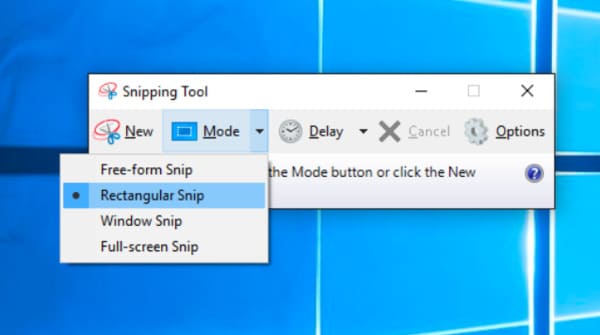 在Mac上本地获取Google地图的屏幕截图 在Mac上本地获取Google地图的屏幕截图如果要全屏截取谷歌地图,可以同时按“Shift”、“Command”和“3”键。 要屏幕投射固定区域的谷歌地图,您可以同时按下键盘上的“Shift”、“Command”和“4”键。 然后用鼠标自由绘制屏幕区域。 或者你可以试试 Mac的截图工具 截取谷歌地图的截图。  部分2:如何截图谷歌地图在线 部分2:如何截图谷歌地图在线您还可以在 Google Chrome 网络浏览器上截取 Google 地图的屏幕截图。 嗯,网页截图是一个很好的谷歌地图截图扩展。 您也可以运行网页截图来捕获包括谷歌地图在内的所有网站。 第一步 将网页截图添加到Chrome 在您的 Google Chrome 浏览器上搜索网页截图扩展程序。 然后单击“添加到 Chrome”以启用此屏幕捕获功能。 打开谷歌地图并找到您要抓取的部分。 第一步 在线获取Google Maps屏幕截图 单击新添加的 Chrome 屏幕截图捕获图标。 选择“可见屏幕截图”以捕获可见的 Google 地图图像。 稍后,您可以获得一个带有捕获的地图屏幕截图的新窗口。 更重要的是,还有一些基本的 Chrome 屏幕录像机工具 用于屏幕捕获和录制。 所以你可以在上面添加文本、线条和箭头。 最后,选择“保存”将 Google 地图屏幕截图导出到本地文件夹。 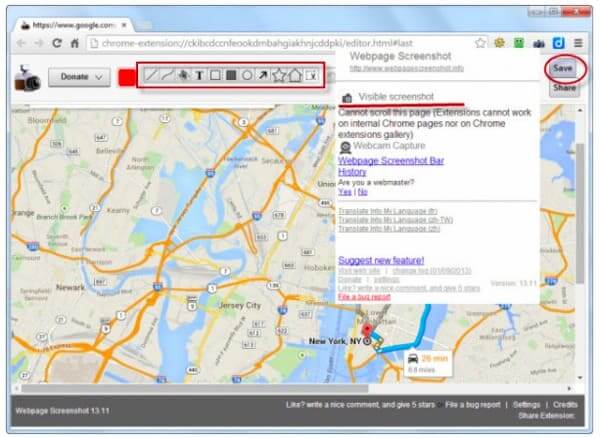
使用网络摄像头拍照 动作屏幕录像机及其替代方案的回顾 部分3:如何使用专业工具投射屏幕谷歌地图如果您想在截图时获得更多功能,那么您可以转向Apeaksoft 屏幕录影大师 求助。 这是一个对新手友好的屏幕录像机和屏幕捕获程序。 您可以根据需要使用屏幕截图自定义更多过滤器。 更重要的是,Screen Recorder 允许用户录制在计算机上播放的任何视频/音频。 总之,您可以在这里以专业人士的身份拍摄和编辑谷歌地图截图。 屏幕录像机能为您做什么在 Windows 和 Mac 计算机上录制任何音频/视频和捕获屏幕。使用热键即刻录制并使用键盘截取屏幕截图。在录制之前手动设置屏幕截图质量,格式和目标文件夹。使用文本框,箭头,高亮显示,水印等在屏幕上绘制图纸。如何以高分辨率获取Google地图的屏幕截图第一步 启动屏幕录像机 在您的 Windows 或 Mac 计算机上免费下载并安装 Apeaksoft Screen Recorder 软件。 安装后启动 Google Maps screenshot taker。 如果您只想拍摄高分辨率的谷歌地图截图,您可以点击主界面上的“截图”。 在录制屏幕视频时支持截屏。 免费下载免费下载 第一步 截图谷歌地图 前往您要捕获的谷歌地图部分。 现在您可以用鼠标自由地绘制屏幕区域。 松开鼠标的那一刻,您可以看到带有各种编辑工具的工具栏。 因此,您可以一键添加步骤工具、文本、箭头和其他绘图过滤器。 之后,选择“导出”图标以保存 Google 地图屏幕截图。 好吧,您也可以单击“分享”图标将地图截图分享到社交媒体。 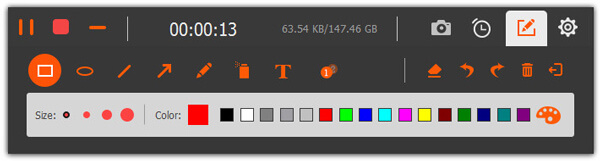 默认屏幕截图格式为 PNG。 如果要更改输出快照格式和其他设置,可以找到“首选项”窗口来解决问题。 您可能还想知道: 如何录制 Google Hangouts 视频和音频 高品质 部分4: 谷歌地图截图方法的结论和比较这是人们在不同级别拍摄谷歌地图屏幕截图的三种方法。 您可以获得直接截取谷歌地图的免费方式。 当然,您还可以使用专业的屏幕捕获程序。 它是免费的吗?你能编辑谷歌地图截图吗?用户率截图带有默认功能的Google地图是没有4/5在线获取谷歌地图截图是是(仅限基本工具)4.3/5使用Apeaksoft Screen Recorder获取Google地图的屏幕截图是(免费试用)是(配备各种编辑工具)4.8/5显然,如果你想做PPT之类的教程,Apeaksoft Screen Recorder应该是你明智的选择。 好了,这就是如何在 Windows 和 Mac 上截取谷歌地图截图的全部内容。 每当您遇到任何地图截图问题时,请随时与我们联系或在下面的评论中留言。 第 5 部分. 有关屏幕截图 Google 地图的常见问题解答如何将 Google 地图另存为 PDF? 您可以直接在 Google 地图上找到要保存的区域,然后右键单击地图。 点击 打印,就会跳出一个新窗口。 寻找 目的地,并选择 另存为PDF 在下拉列表中。 最后,点击 优惠. 人们可以分享 Google 地图的屏幕截图吗? Google 地图不允许共享屏幕截图。 如果您获得屏幕截图,您可以将其保存在相册中,仅供个人使用。 与他人共享或在线上传违反 Google 地图帮助文档。 如何截取手机上 Google 地图的屏幕截图? 首先,您必须在手机上打开 Google 地图,并在屏幕上显示您要截取屏幕截图的区域。 如果您使用的是 iPhone,请按住 侧 按钮,然后按 提高音量 按钮,然后同时释放它们。 如果您使用 Android 手机,请按住 降低音量 按钮和 功率 同时按钮。 然后屏幕截图将自动保存在您的相册中。 如何在 Google 地图上获得高质量的屏幕截图? 最根本的影响因素是手机的分辨率。 设备的参数将直接影响呈现图像的质量以及屏幕截图的质量。 第二个是用来截图的工具。 普通的截图工具可能会对图像质量造成一定的损失。 所以你可以尝试最专业的工具Apeaksoft Screen Recorder来帮助你截图。 屏幕截图在Mac上的哪里? 一般来说,Mac屏幕截图会自动保存在桌面上,命名形式通常为 屏幕截图[date] at [time] .png。 不过macOS新版本已经支持直接在截图App中更改图片保存路径了,大家可以根据自己的需要进行设置。 |
【本文地址】
| 今日新闻 |
| 推荐新闻 |
| 专题文章 |